Как включить снапшот в майнкрафт — Советы и Инструкции
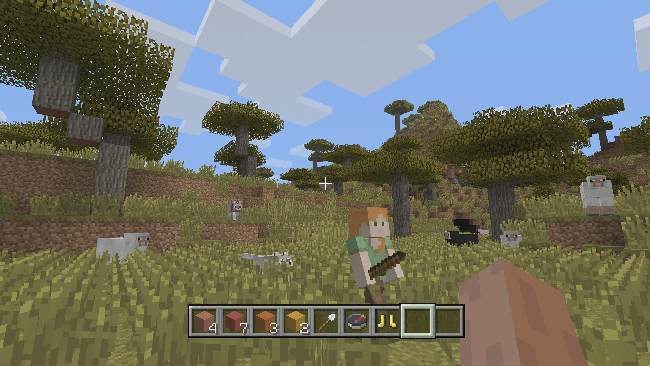
Снапшоты Minecraft — это тестовые версии обновлений, которые еще не вышли официально. Если вы хотите попробовать новые функции и исправления багов до их официального выпуска, вам нужно включить снапшоты в игре. Вот пошаговая инструкция:
1. Перейдите на официальный сайт Minecraft: https://www. minecraft. net/ru-ru/.
2. Нажмите на кнопку «Загрузить Minecraft».
3. На следующей странице выберите платформу, на которой вы играете, и нажмите на кнопку «Скачать».
4. Установите игру на свой компьютер или мобильное устройство.
5. Откройте лаунчер Minecraft.
6. В правом верхнем углу лаунчера нажмите на «Настройки».
7. В разделе «Настройки» найдите опцию «Use experimental development versions (snapshots)» и поставьте галочку.
8. Нажмите на кнопку «Сохранить».
9. Теперь вы можете выбрать снапшот, который хотите играть, в выпадающем меню версии игры. Обычно снапшоты обозначаются как «Latest Snapshot» и имеют номер версии.
10. Нажмите на кнопку «Играть», чтобы запустить Minecraft с выбранным снапшотом.
11. Наслаждайтесь новыми функциями и исправлениями багов в игре!
Несколько советов:
— Помните, что снапшоты могут содержать ошибки и нестабильность. Не забывайте регулярно сохранять свой прогресс и не использовать снапшоты для серьезной игры или проектов.
— Если хотите вернуться на официальную версию Minecraft, откройте лаунчер, выберите нужную версию в выпадающем меню и нажмите на кнопку «Играть».
— Если вы используете моды, обратите внимание, что они могут не работать с последними снапшотами. В этом случае лучше дождаться официального выпуска обновления и установить моды после этого.

